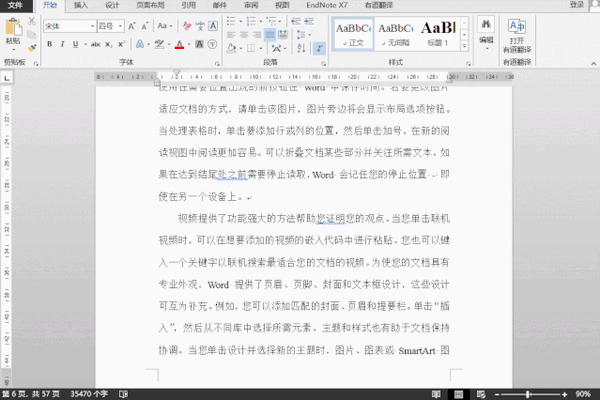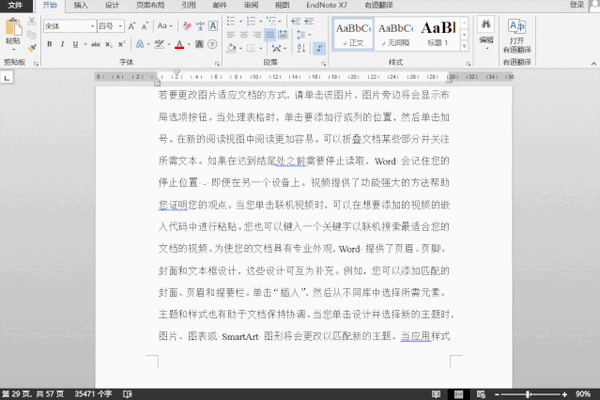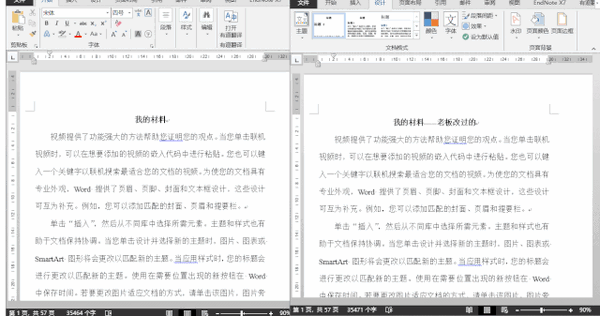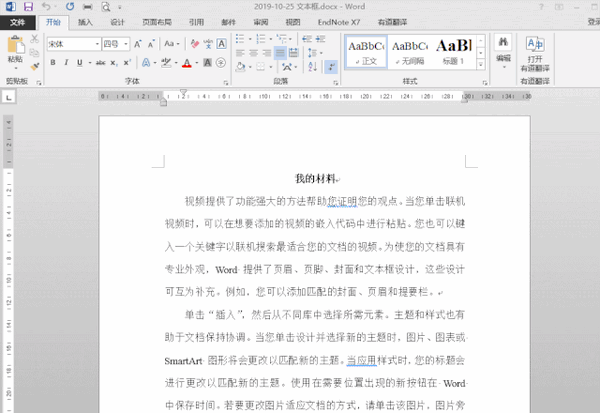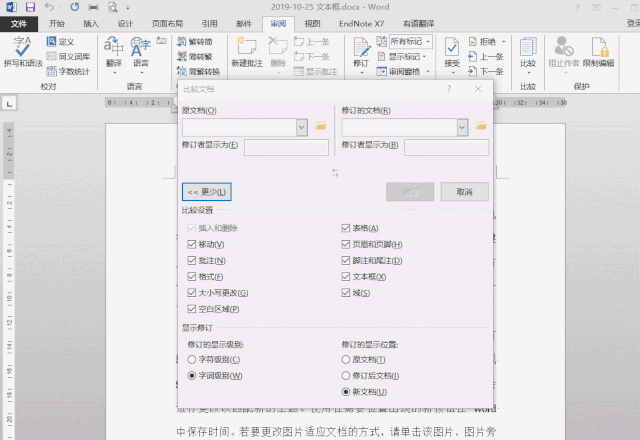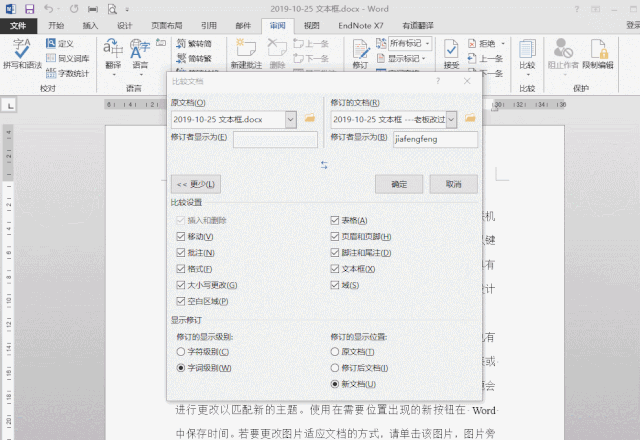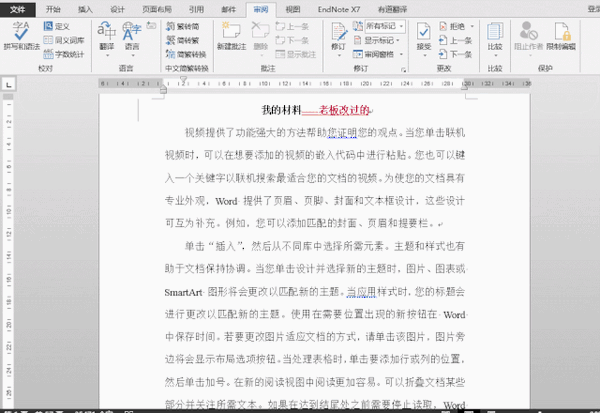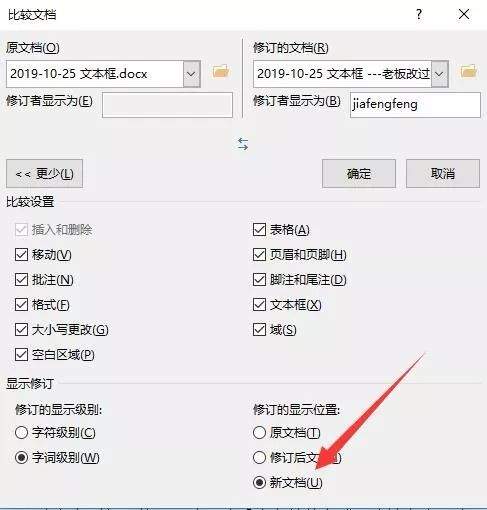word文档怎么显示修改过的地方(word怎么查看修改的地方)
有宝物的柜子
实用、有趣、干货
2019.10.25
之前,我们分享了一系列关于PS的教程
今天,我们分享
教程:追踪老板改过的痕迹
完全原创
下面开始正文
在一些办公场合下,由于多人同时修改过同一篇文章,然而总有人不走心的员工或者老板,他把哪儿改了,他不告诉你,就不告诉你,也没任何标记,对,他还周末放假了。你怎么办?怎么办?今天,教大家一个小妙招解决这个问题。让你十分钟下班。
比如这儿有
随机生成内容一样的文档:
大概57页
其中一个里面改三点:
第一点:我在第六页:“设备上”后面加了一个“的”
第二点:第29页“SmartArt”删除了“ar”
第三点:第46页“,”改为了“;”
内容不多,你怎么找呢
这样翻着看?
不行的!会死人的!!!
下面看我的操作
第一步:打开原始文档
第二步:审阅→比较→比较(点击),你会看到下面对话框
动图操作是这样的
第三步:很多人可能突然恍悟了,但是不要捉急,咱们继续操作,分别选择原始文档和老板改过的文档。
第四步:点击确定,如下图。(到这儿很多恍悟的同学可能有点懵,咋回事,这是个什么情况,不应该是找到你改过的地方吗,这是什么鬼,不要着急耐着性子看)
第五步:点击下一条,下一条和下一条。(发现没,全部找到!用时大概不到10秒。这儿解释一下,其实呢,咱们选择了比较,并且选择了在新文档中显示修订的位置,因此他会自动创建一个新的word(注意看上一个动图,创建的文档名字是文档1),并且会以修订者的身份显示两个文档不同的地方)
第六步:同理,如果你在点击确定前,选择在原文档中显示修订的位置,也是可以的。另外,比较的内容,也是可以自己勾选的。
今天的分享内容先到这儿
欢迎大家留言交流
获取软件或文件下载方法:
任选精彩回放推文分享至朋友圈,截图发后台
或低调推荐本号给好友增粉,截图发后台
后台回复:对应推文关键字